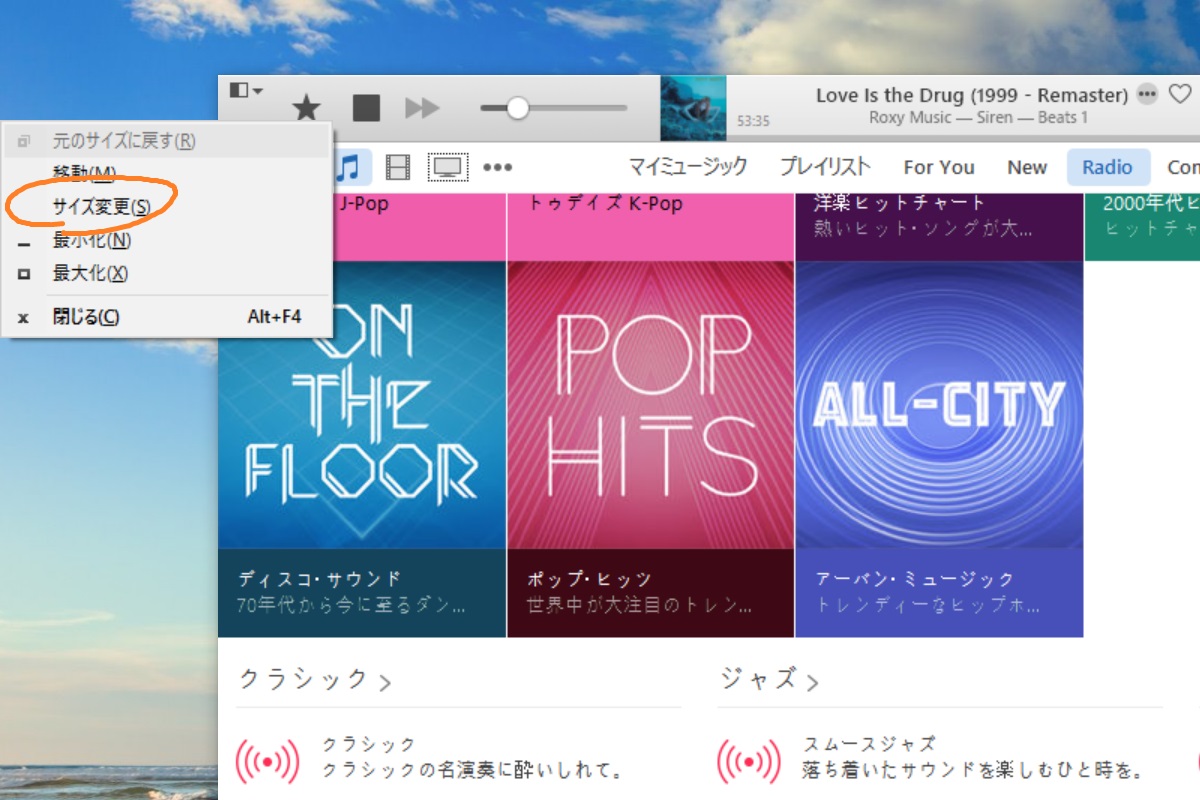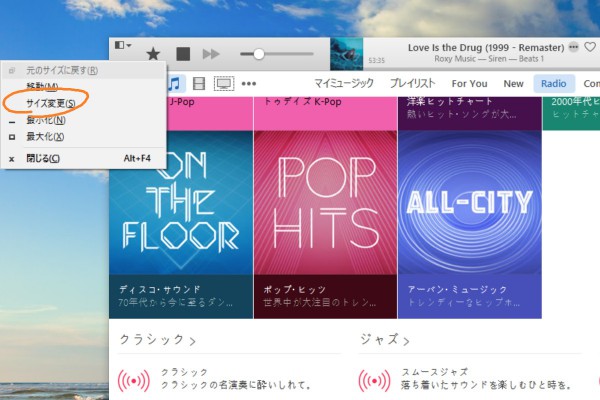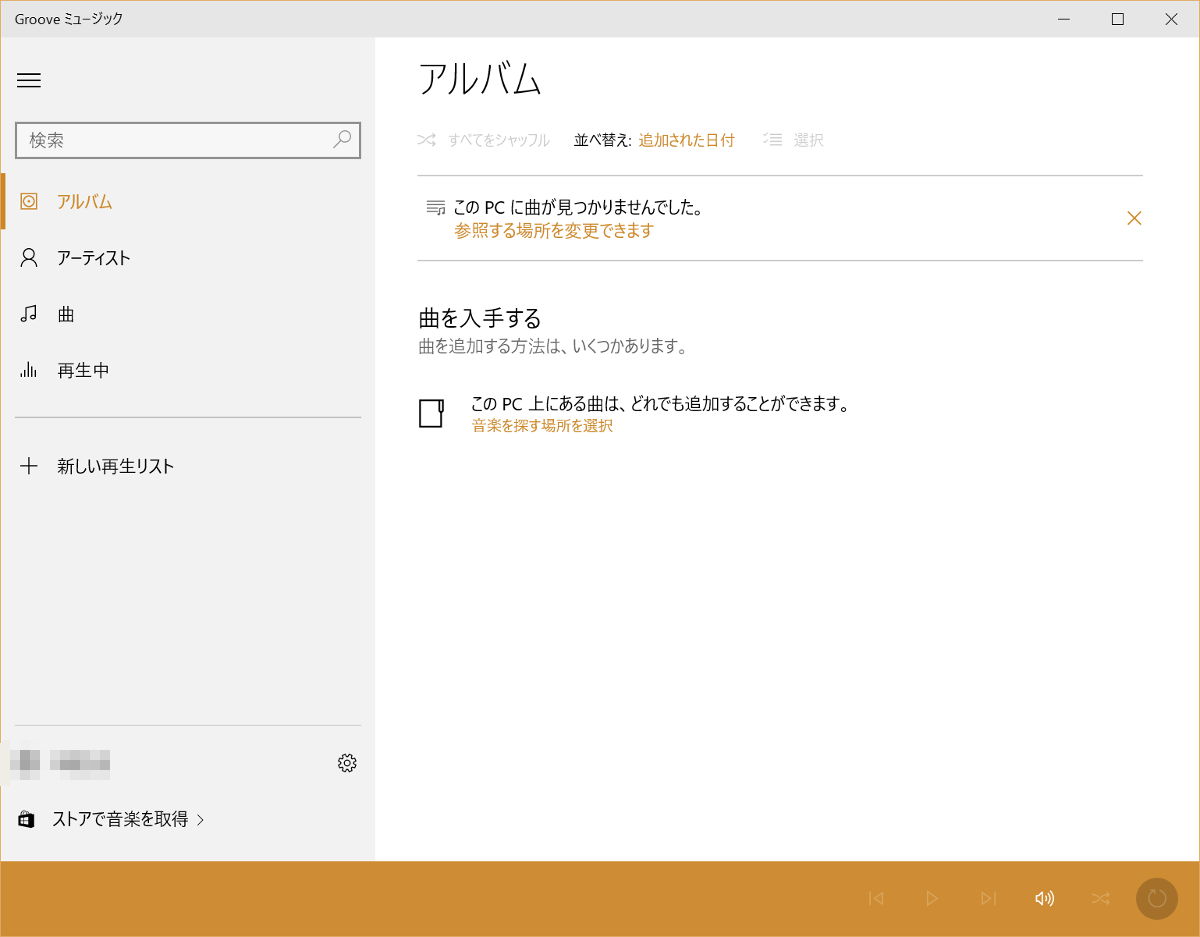Surfaceのペンを使うのは楽しい経験ですが、Surfaceペンを使ってウィンドウのサイズ変更をするのだけはおすすめできません。ムリゲーです。
おすすめの方法を紹介します。
ペン操作はカーソルを静止させるのが難しい
ペンやタッチで操作できるデバイスを使ってみて初めてわかったのですが、ウィンドウのリサイズを始めるとき、われわれはものすごく微妙な操作を求められています。
カーソルをリサイズ領域である数ドットの範囲に持っていって、その状態を保ったままクリックしないといけないわけです。マウスやタッチパッドだと何てことないこの操作が、ペンを使うととても難しくなります。
ペンを画面にタッチする瞬間にカーソルの位置がちょっとズレてしまうのですね。
アプリケーションによって難しさのレベルに違いがあるようです。
私はiTunesでペンを使ってウィンドウをリサイズすることができません。何度やっても画面がスクロールするだけです。
そんなわけで、別の方法を模索したいのです。
タッチパッドならわりと簡単にできる
タッチパッドを使えばペン操作のイライラが嘘のように簡単にリサイズできます。
カーソルをリサイズ領域に持っていったら一旦タッチパッドから指を離してしまえばカーソルが動くことがないからです。
ただ、その後タッチパッドを押し下げたまま指をスライドさせてサイズを変えないといけないので、タッチパッドの操作に慣れていないと難しいと感じるかもしれません。
キーボードなら誰にでもできる
そして一番簡単なのはキーボードを使う方法です。
手順は次の通りです。
微妙なコントロールが不要な上、同時に複数の操作をしなくてよいので、誰にでも使える方法だと思います。これ最強。
このほかにも[Alt]+[Space]を覚えておくと困ったときに役に立つことがある
みなさんはWindowsを使っていてウィンドウがどこか見えないところへ飛んで行ってしまって困ったことはないでしょうか。
タスクバーにはある。[Alt]+[Tab]でウィンドウの一覧にも表示される。なのにどこを探してもウィンドウの実体が見当たらない。
こんなとき、目当てのウィンドウは画面の外のはるか彼方に飛んで行ってしまっている場合があります。
多くはアプリケーションの実装が悪いせいなのでアプリを直してもらいたいのですが、今すぐそのアプリを使いたいときにそういうことを言っていても仕方ないので、何とかそのウィンドウに画面内に戻ってきてもらいたい。
そういうときには[Alt]キーを押しながらスペースバーを押すと先ほどのメニューが現れるので、そこで「移動」を選んでカーソルキーをどの方向でもいいので押してみると、ウィンドウが画面の中に戻ってきてくれます。
この技は覚えておくときっと助かることがありますよ。